LOADRUNNER初级教程
- 格式:ppt
- 大小:1.60 MB
- 文档页数:38

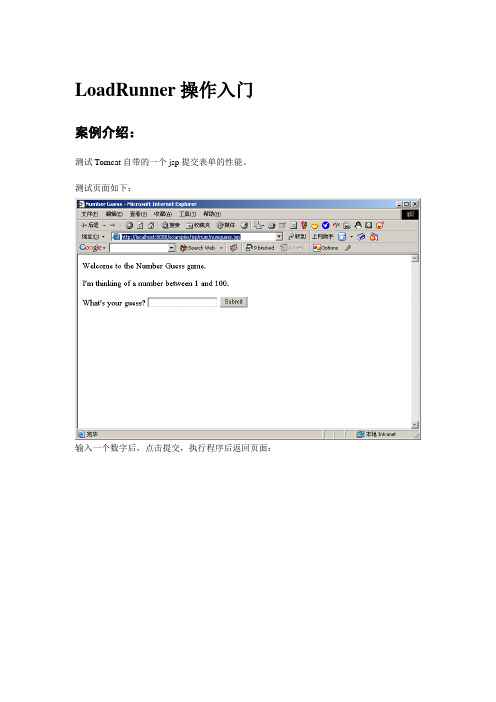
LoadRunner操作入门案例介绍:测试Tomcat自带的一个jsp提交表单的性能。
测试页面如下:输入一个数字后,点击提交,执行程序后返回页面:测试步骤第一步:录制脚本从程序菜单中启动“LoadRunner”->“Visual User Generator”在协议选择框中选择“Web(HTTP/HTML)”协议,进入主界面。
在工具条上选择“Start Record”,弹出启动“Start Recording”对话框。
在URL输入框中输入上述要测试的第一个页面的URL,即输入表单的页面。
同时注意,请让“Record the application startup”选择框失效,以便手工控制录制开始的时间,跳过刚开始的输入页面。
点击“OK”,这是LoadRunner会启动浏览器,并指向第一个输入页面,同时在浏览器窗口上方将出现一个“Recording Suspended…”的工具条窗口。
等待输入页面显示完全以后,点击工具条窗口中的“Record”按钮,进入录制状态,从现在开始,在打开的浏览器上的所有操作将被录制成测试的脚本。
执行预定的表单提交动作,等结果页面显示完整以后,点击工具条上的黑色方框按钮,停止录制,回到Visual User Generator的主窗口,此时可以看到脚本已经录制成功。
选择“File”->“Save”,把当前的脚本保存下来第二步:生成测试场景选择菜单“Tools”->“Create Controller Scenario”,弹出“Create Scenario”对话框,保持缺省值不变,直接点击“OK”,唯一可能需要该的就是测试结果文件生成的路径。
这时,将启动LoadRunner的另一个工具“Controller”,这是执行压力测试的环境。
Controller的主界面有“Design”和“Run”两个Tab组成,可以随时切换,首先进入的是Design界面,在这里可以调整运行场景的各种参数,如果只是作强度测试,唯一需要调整就是并发用户数,如下图所示:设置好运行场景以后,切换到“Run”界面,如下图所示:时显示当前执行中的虚拟用户的情况,等到所有虚拟用户都执行完毕以后,左下方的四个曲线窗口和底部的数据窗口会显示出测试结果,如下图所示:第三步:查看测试结果在上述结果界面上,有四个曲线窗口,其中最简单、也是最有用的就是上面两个,点击各个窗口,可以对应的看到底部的数据窗口会显示响应数据。
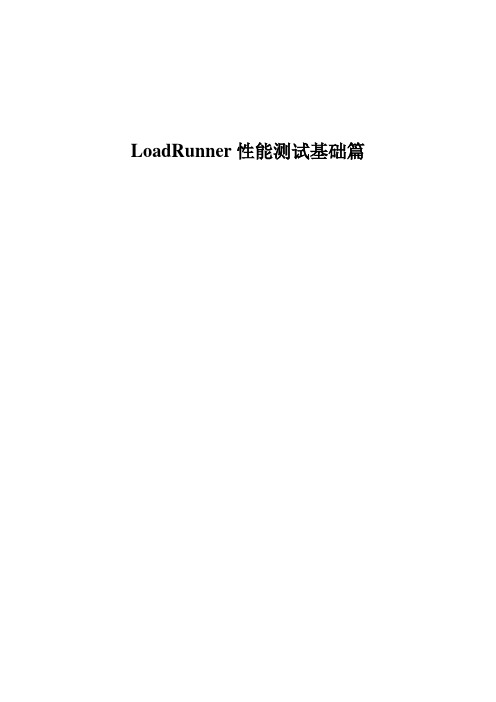
LoadRunner性能测试基础篇目录1性能测试基础 (4)1.1理解性能测试 (4)1.2性能测试的目的 (5)2LOADRUNNER概要介绍 (5)2.1V IRTUAL U SER G ENERATOR(V U G EN) (6)2.2C ONTROLLER (7)2.3A NALYSIS (8)3WEB类型负载/压力测试 (8)3.1制定负载测试计划 (9)3.1.1分析应用程序 (10)3.1.2确定测试目标 (10)3.1.3性能测试设计 (10)3.2开发测试脚本 (11)3.2.1录制基本的用户脚本 (11)3.2.2完善测试脚本 (12)3.2.2.1插入事务 (12)3.2.2.2插入集合点 (13)3.2.2.3T hink Time (13)3.2.2.4插入注释 (13)3.2.2.5参数化输入 (13)3.2.2.6插入函数 (16)3.2.2.7插入Text/Image检查点 (17)3.2.2.8关联 (17)3.2.3Run-Time Setting (18)3.2.4单机运行测试脚本 (18)3.2.5VuGen 其他有用的功能 (19)3.2.5.1脚本压缩功能 (19)3.2.5.2t ools菜单 (19)3.3创建运行场景 (20)3.3.1选择场景类型为Manual Scenario (20)3.3.1.1选择Vuser Groups (20)3.3.1.2添加Load Generator Machines (21)3.3.1.3设置Global Schedule (21)3.3.1.4设置集合点 (21)3.3.1.5设置结果文件保存路径 (21)3.3.2选择场景类型为Goal—Oriented Scenario (21)3.3.2.1目标模式主界面 (23)3.3.3其他有用的设置 (23)3.3.3.1场景类型的转化 (23)3.3.3.2启用IP Spoofer(IP 欺骗) (23)3.3.3.3O ptions 设置 (24)3.4运行测试、分析及监视场景 (24)3.5分析测试结果 (25)3.5.1分析事务的响应时间 (25)3.5.2分解页面 (26)3.5.3确定WebServer 的问题 (30)3.5.4其他有用的功能 (31)3.5.4.1比较每次运行的结果 (31)3.5.4.2对图表进行组合合并 (31)1性能测试基础1.1理解性能测试性能测试是通过自动化的测试工具模拟多种正常、峰值以及异常负载条件来对系统的各项性能指标进行测试。

loadRunner测试步骤1.打开loadRunner,点击创建/编辑脚本2.点击新建脚本,创建自己的测试脚本3.选择web(HTTP/HTML),点解创建4.工具→录制选项→录制→HTML高级5.选择第二个,点击确定因为遇到了如下的问题Error-27796 ,选择第二个,选择loadRunner自己原始的脚本类型。
Error-27796错误种类繁多,这里以遇到的为例6.HTML属性→高级→勾选支持UTF-8,点击确定(选择我们的支持字符集为UTF-8,防止脚本中出现乱码问题)7.选择录制里的录制应用程序,点击开始录制8.URL地址:写你要测试的地址,其他不做改动,这里以百度为例9.点击确定之后如下10.当正在录制…(XX个事件)事件不再变动,点击蓝色停止按钮11.等待自动生成完毕12.选择加载中的迭代,点击打开运行时设置13.选择常规选项中的其他,勾选将每步定义为一个事物将每个操作定义为一个事物表示:如下图中的红色箭头所指的Action,每个Action为一个事物将每步定义为一个事物表示:如下图绿色箭头所指的每一步为一个事物14.浏览器→浏览器模拟去掉勾选每次迭代模拟一个新用户点击确定15.点击保存,选择存放路径,命名脚本名称,点击保存,保存脚本16.准备加载→并发用户→创建controller场景17.手动场景选择Vuser数,测试的用户数量,这里以300为例,点击确定18.双击启动Vuser编辑操作,根据自己的需求设置多少秒多少个user,这里以每15秒50个user为例。
同样,停止Vser拦也要设置成与启动拦一样。
持续时间,是你运行测试设定的时间。
19.保存场景,取一个场景名称eg:test_lrs 与脚本保存在同一目录下20.点击黑色三角开始测试21.在左侧选择你要的测试场景图,双击在右侧显示。
或者右键关闭不要的场景图22.当这里再次显示开始测试时,说明测试已经结束23.点击结果→分析结果24.点击保存结果,命名结果名称,测试结束。

loadRunner测试基本步骤:录制脚本→脚本调试→加载脚本、设置参数→压力测试→测试完成、生成测试报告以某系统签到签退测试脚本为例:1、录制脚本运行loadRunner,点击create/edit scripts图1.1 loadRunner主界面—录制脚本点击弹出窗口的new Vuser script…按钮图1.2 脚本选择界面弹出选择脚本协议窗口,默认为web(HTTP/HTML),签到签退功能测试的类型是web,所以直接点击ok图1.3 协议选择界面在下图中,在URL Address中输入测试入口地址,输入完成后,点击ok,开始录制图1.4 录制脚本参数设置界面图1.5 点击ok后,弹出窗口,开始录制图中红色标识部分为脚本录制的阶段。
一共有三个:vuser_init(初始化)、Action (动作)、vuser_end(结束)以签到压力测试为例,我们要测试的动作为签到,初始化为用户登录,结束可以为用户退出,也可以为用户点一下其它按钮。
输入用户名、密码,登录系统图1.7 脚本录制—初始化阶段,登录完成。
登录完成后,初始化阶段完成,经红色标识部分调整为Action,开始动作部分—签到。
调整为Action后,开始录制动作。
在门户首页点击个人事务,点击签到点击确认,完成签到动作签到动作完成后,Action录制完成。
结束动作开始。
我们以点击一下沟通中心作为整个操作的结束,沟通中心页面加载完成后,点击结束按钮,脚本录制完成。
2、脚本调试点击下图中标识的按钮,进行脚本回放图2.1 脚本回放再次点击回放按钮图2.2 脚本回放完成后,再次点击回放按钮图2.3 系统参数比较先选择下方的参数,然后点击correlate,参数比较完成图2.4 点击查看脚本按钮图2.5 脚本中记录用户名密码参数的位置图2.6 脚本中其它参数的位置找到脚本中记录用户名密码参数的位置,替换为另一个人如wujq(将脚本中zhouyun 改为wujq),找到其它需要修改的参数的位置,如empId,由于员工一天只允许签一次到,所以empId是必须修改的(wujq的员工id为7942,所以empId部分修改为7942)。

loadrunner的使用说明一、录制脚本1、在开始菜单中打卡Vugen录制脚本2、建立一个新的脚本,点击按钮,弹出如图所示的界面,用来选择录制脚本的协议。
这里我们选择录制Web脚本的协议。
3、选择好协议后,点击“OK”按钮,界面显示新建脚本的界面。
4、在弹出的窗体中输入要测试的系统的URL链接地址:5、点击“OK”按钮以后,开始录制脚本,系统会弹出IE浏览器,以及如下图所示的功能菜单栏,在IE浏览器上录制要进行的操作,录制完成后,点击按钮,结束操作。
录制脚本的时候,每一步操作录制在一个事物里面,例如:action:录制的是打开门户首页界面的操作action1:录制的是登录时打开登录后界面的操作action2:录制的是打开单点登录的操作。
在录制的时候选择通过下拉框选择操作的步骤录制在哪个事务里面,录制的时候点击按钮,用于增加新的action。
建议把lr_think_time(x); 函数,删除,以免影响测试结果。
6、录制完成后,脚本会自动生成。
注意:录制好的脚本,应该去掉不需要的事务,如登录操作,只保留打开登录首页的操作即可,打开登录前首页的操作可以注释掉。
/* */注释符号。
7、点击菜单栏上的“回放”按钮,。
查看脚本是否能够回放成功。
8、如果回放成功,可以点击菜单栏中的下面的击确定按钮。
9、如果回放不成功,就需要查看日志,具体分析不成功的原因了,这个需要具体问题具体分析,本文中不做说明。
本文中简单介绍一下修改一些配置,可能回放可以成功。
调整菜单中的参数:在菜单栏下面。
弹出如下界面:选择左侧栏目的,去掉勾选选择左侧栏目的,勾选,其他的配置信息不作修改,进行回放,看是否能够成功。
二、执行场景1、打开场景执行器后,如图所示,可以在列表中的列,修改分配每个脚本执行的并非用户数,直接在表格中填写即可。
场景执行时可以添加多个脚本,点击按钮选择要添加的脚步,确认后,脚本显示在列表中。
2、设置场景执行的时间,点击按钮,弹出界面如图所示:该界面是设置,开始运行脚本时,先执行多少个用户,如图所示的含义是每3分钟执行5个用户,根据实际需要可以进行修改。
【LoadRunner12】基础使⽤教程:录制第⼀个脚本(包含遇到的错误问题解决)1、双击“Virtual User Generator”2、点击“File-New Script and Solution”,弹出如下界⾯3、选择VuGen→Single Protocol→Web-HTTP/HTML,输⼊脚本名称,选择保存位置,点击“Create”4、双击左边栏中的“vuser_init”,再点击1或者2位置处的录制按钮“Record”5、选择运⾏的浏览器、输⼊测试⽤的url,选择⼯作⽬录点击“Start Recording”5.1点击RecordingOptions5.2、选中URL-dased script5.3、勾选UTF-8和倒数第⼆个6、点击“Yes”7、会⾃动打开⽹页,如下图8、点击“插⼊开始事务”,如下图所⽰图标,输⼊名称后点击“OK”9、⽹页上输⼊账号和密码登录后,点击"插⼊结束事务",如下图所⽰图标10、点击”结束录制“按钮11、⾃动保存12、点击”Open Design Studio"13、如下图所⽰,选中的2项内容需要做参数化处理,分别选中图中2项内容,点击“Correlate”按钮,然后点击“Close”关闭弹窗15、点击“编译”按钮,编译⼀下看看是否报错16、点击回放按钮“Replay”,发现报了两个错17、第⼀个错误 Error -26547,根据错误提⽰,在如图所⽰位置添加如下代码:web_set_user("10.0.8.34\\admin","cdsf@119","10.0.8.34:28888");18、再次点击回放按钮“Replay”,只剩⼀个错误Error-2663019、错误原因,此时浏览器中,测试⽹址为登录后的状态,在浏览器中将账号退出登录,然后再次点击回放按钮“Replay”,这⼀次就通过了。
LoadRunner入门培训教程目录1 概要介绍1.1 软件性能介绍1.2 LoadRunner介绍2 LoadRunner测试过程2.1 计划测试2.2 创建Vuser脚本2.3 创建场景2.4 运行、监控场景2.5 分析测试结果3 LoadRunner测试实例演示3.1 脚本录制、调试、回放3.2 创建负载测试场景3.3 运行、监控负载测试场景3.4 结果分析1 概要介绍1.1 软件性能介绍1.1.1 软件性能的理解性能是一种指标,表明软件系统或构件对于其及时性要求的符合程度;同时也是产品的特性,可以用时间来进行度量。
表现为:对用户操作的响应时间;系统可扩展性;并发能力;持续稳定运行等。
1.1.2 软件性能的主要技术指标响应时间:响应时间=呈现时间+系统响应时间吞吐量:单位时间内系统处理的客户请求数量。
(请求数/秒,页面数/秒,访问人数/秒)并发用户数:业务并发用户数;[注意]系统用户数:系统的用户总数;同时在线用户人数:使用系统过程中同时在线人数达到的最高峰值。
1.2 LoadRunner介绍LoadRunner是Mercury Interactive的一款性能测试工具,也是目前应用最为广泛的性能测试工具之一。
该工具通过模拟上千万用户实施并发负载,实时性能监控的系统行为和性能方式来确认和查找问题。
1.2.1 LoadRunner工具组成虚拟用户脚本生成器:捕获最终用户业务流程和创建自动性能测试脚本,即我们在以后说的产生测试脚本;压力产生器:通过运行虚拟用户产生实际的负载;用户代理:协调不同负载机上虚拟用户,产生步调一致的虚拟用户;压力调度:根据用户对场景的设置,设置不同脚本的虚拟用户数量;监视系统:监控主要的性能计数器;压力结果分析工具:本身不能代替分析人员,但是可以辅助测试结果的分析。
1.2.2 LoadRunner工具原理代理(Proxy)是客户端和服务器端之间的中介人,LoadRunner就是通过代理方式截获客户端和服务器之间交互的数据流。